Kom igång¶
När du först öppnar din Odoo Accounting-app välkomnar Accounting Dashboard dig med en steg-för-steg-banner, en guide som hjälper dig att komma igång. Denna onboarding-banner visas tills du väljer att stänga den.
De inställningar som syns i introduktionsbanderollen kan fortfarande ändras senare genom att gå till .
Observera
Odoo Bokföring installerar automatiskt lämpligt Räkenskapsår för ditt företag, i enlighet med det land som valdes när databasen skapades. På så sätt är rätt konton, rapporter och skatter redo att användas. Klicka här för mer information om Räkenskapsår.
Redovisningsperioder¶
Definiera öppnings- och stängningsdatum för Fiscal Years, som används för att generera rapporter automatiskt, och ange din Tax Return Periodicity, tillsammans med en påminnelse om att aldrig missa en deadline för skattedeklaration.
Som standard sätts öppningsdatumet till den 1 januari och stängningsdatumet till den 31 december, eftersom detta är den vanligaste användningen.
Observera
Du kan också ändra dessa inställningar genom att gå till och uppdatera värdena.
Bankkonto¶
Koppla ditt bankkonto till din databas och få dina kontoutdrag automatiskt synkroniserade. För att göra det, leta upp din bank i listan, klicka på Connect och följ instruktionerna på skärmen.
Observera
Klicka här för mer information om denna funktion.
Om din bankinstitution inte kan synkroniseras automatiskt, eller om du föredrar att inte synkronisera den med din databas, kan du också konfigurera ditt bankkonto manuellt genom att skriva in dess namn, klicka på Create your Bank Account och fylla i formuläret.
Name: bankkontots namn, så som det visas i Odoo.
Account Number: ditt bankkontonummer (IBAN i Europa).
Bank: klicka på Create and edit för att konfigurera bankens uppgifter. Lägg till bankinstitutets Name och dess Identifier Code (BIC eller SWIFT).
Code: denna kod är din Journals Short Code, som visas i Odoo. Som standard skapar Odoo en ny Journal med denna kortkod.
Journal: Det här fältet visas om du har en befintlig bankjournal som ännu inte är kopplad till ett bankkonto. Välj i så fall den Journal som du vill använda för att registrera de finansiella transaktioner som är kopplade till detta bankkonto eller skapa en ny genom att klicka på Create and Edit.
Observera
Du kan lägga till så många bankkonton som behövs med det här verktyget genom att gå till .
Klicka här för mer information om bankkonton.
Skatter¶
Med den här menyn kan du skapa nya skatter, (av)aktivera eller ändra befintliga skatter. Beroende på vilket lokaliseringspaket som är installerat i din databas är de skatter som krävs för ditt land redan konfigurerade.
Observera
Klicka här för mer information om skatter.
Kontoplan¶
Med den här menyn kan du lägga till konton i din kontoplan och ange deras initiala öppningssaldon.
På den här sidan visas grundinställningarna för att hjälpa dig att granska din kontoplan. För att komma åt alla inställningar för ett konto, klicka på knappen Setup i slutet av raden.
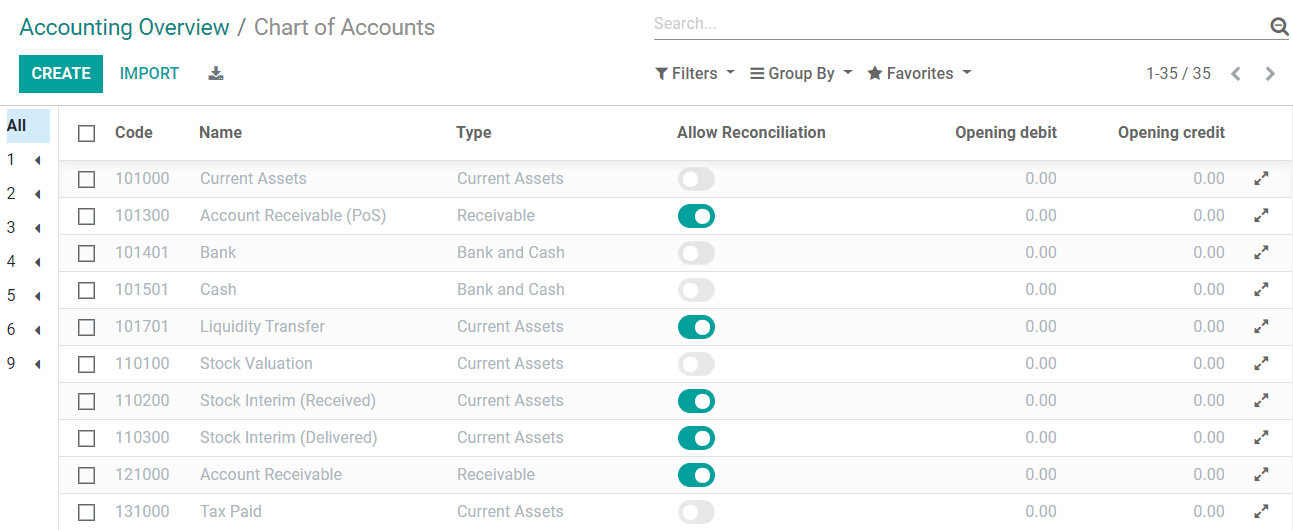
Observera
Klicka här för mer information om hur du konfigurerar din kontoplan.
Uppgifter om företaget¶
This form allows you to add your company’s details, such as the name, address, logo, website, phone number, email address, and Tax ID or VAT number. These details are then displayed on your documents, such as invoices.
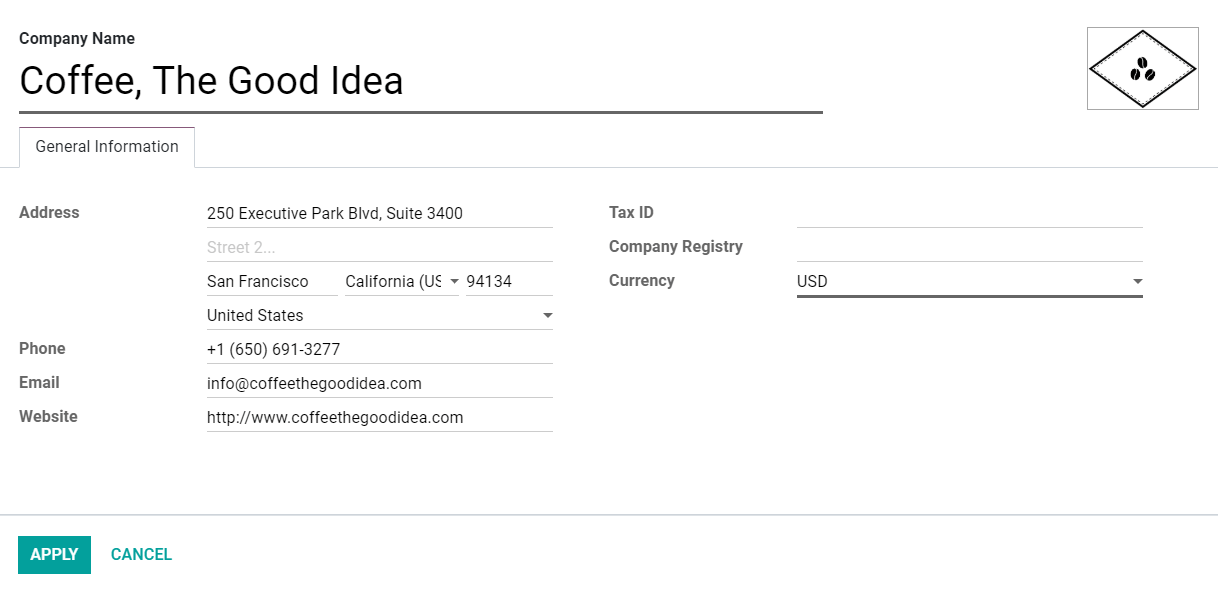
Observera
Du kan också ändra företagets uppgifter genom att gå till , bläddra ner till avsnittet Företag och Uppdatera information.
Bankkonto¶
Use this button to create and link a bank account in Odoo. To add additional bank accounts, go to Invoicing –> Configuration –> Add a Bank Account and configure the fields.
Tips
Synchronize your bank account(s) with your Odoo database to automatically update your bank transactions.
Fakturans layout¶
Use this button to customize the default invoice layout.
Observera
Du kan också ändra fakturans layout genom att gå till , bläddra ner till avsnittet Företag och klicka på Konfigurera dokumentlayout.
Invoice Creation¶
This button takes you to the invoice creation view, where you can create your first invoice.
Tips
Lägg till ditt bankkontonummer och en länk till dina allmänna villkor i sidfoten. På så sätt kan dina kontakter hitta hela innehållet i dina allmänna villkor online utan att behöva skriva ut dem på de fakturor du utfärdar.
Se även
bank/bank_synkronisering
../fiskala_lokaliseringar
Odoo Handledning: Bokföring och fakturering - Kom igång [video]

